360极速浏览器修改下载路径的方法
1、打开360极速浏览器,在浏览器右上角可以看到一个【查看下载内容】的图标,点击该图标打开浏览器的下载管理窗口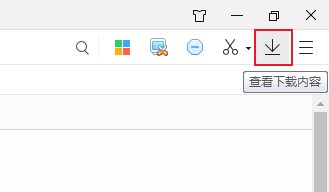
2、在下载窗口中可以看到一个【下载设置】按钮,点击该按钮打开浏览器的下载设置页面
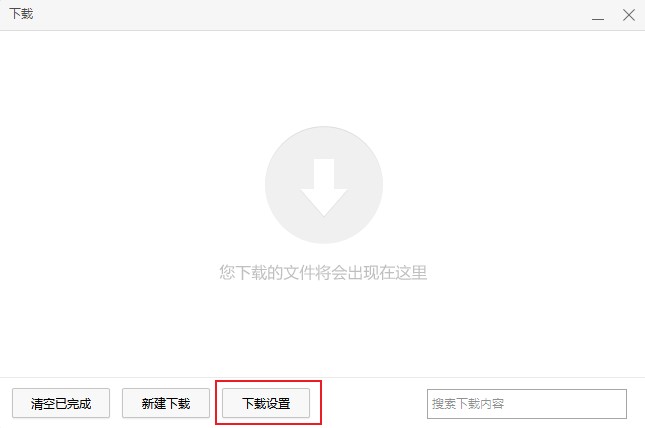
3、在360极速浏览器的下载设置页面中可以看到目前下载内容保存位置是浏览器默认创建的下载目录
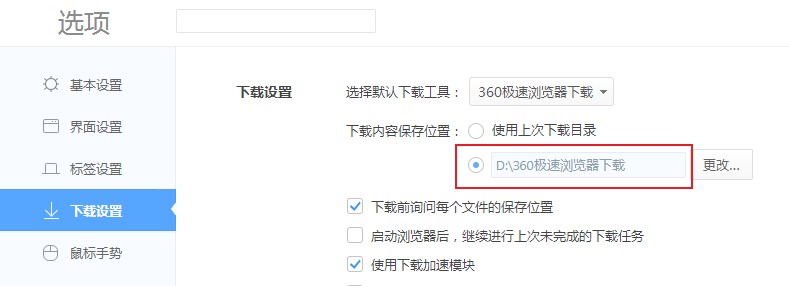
4、点击右侧的【更改】按钮,然后在弹出的资源管理器窗口中选择新的下载目录然后点击【选择文件夹】按钮就可以了
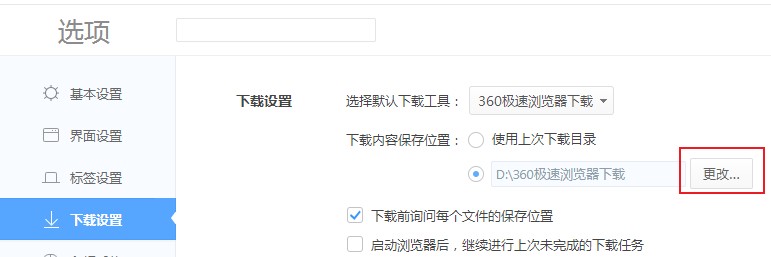
以上就是360极速浏览器修改下载路径的方法,大家只需要按照上面的方法来进行设置就可以完成设置了